Подраздел предназначен для работы с поставками, данные из которых будут влиять на себестоимость ингредиентов, на информацию в остатках и инвентаризациях, а также учитываться в движениях.
Поставка (или приход/приемка) – доставка ингредиентов и товаров на склад по специальному договору с поставщиком. Регистрируется специальным документом – приходной накладной.
Чтобы ингредиент отобразился в учете, необходимо оформить его поставку в системе в подразделе Поставки.

До создания поставки необходимо создать ингредиенты и поставщиков, а также фасовки (опционально, если требуется), которые будут фигурировать в приходной накладной.
При создании поставки в системе фиксируется имя пользователя, выполнившего действие.
Если другой пользователь проведет/отменит проведение этой поставки, то зафиксируются его имя и действие и будет отображаться только эта информация.
Т.е. в системе отображаются последнее действие и имя пользователя, выполнившего его.
¶ Добавление поставки
Для создания поставки нажмите кнопку Добавить поставку.
Заполните поля и сохраните поставку.
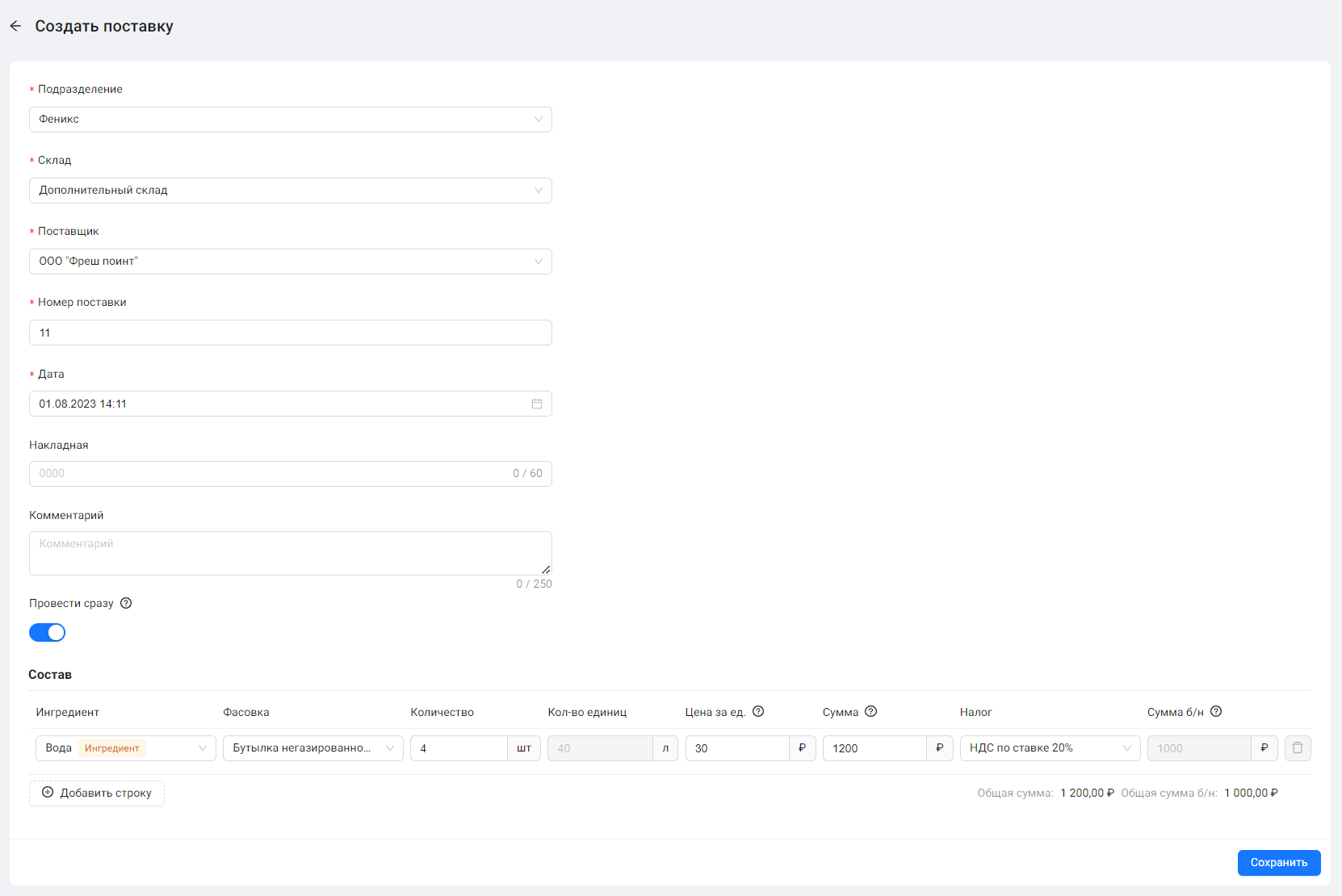
Звездочкой (*) отмечены поля, обязательные для заполнения.
- Подразделение – выберите подразделение из выпадающего списка.
- Склад – выберите склад оприходования из выпадающего списка. Отображаются только активные склады.
- Поставщик – выберите поставщика из ранее созданных. Отображаются только активные поставщики.
- Номер поставки – заполняется автоматически, можно отредактировать. Если введенный номер будет совпадать с уже существующим, при сохранении появится ошибка.
- Дата – заполняется автоматически значением текущей даты и времени. Можно задать желаемое время и дату, но не ранее, чем последняя проведенная/закрытая инвентаризация.
- Накладная – введите номер накладной (опционально).
- Комментарий – введите текст (опционально).
- Провести сразу – если переключатель включен (по умолчанию), поставка учтется сразу. Если выключен, можно вернуться к редактированию позднее, включив переключатель и сохранив документ.
Состав – конфигуратор ингредиентов, которые войдут в поставку.
Для добавления ингредиента к поставке нажмите кнопку Добавить строку.
- Ингредиент – выберите ингредиент из выпадающего списка или введите его наименование. Отображаются только активные ингредиенты.
После выбора ингредиента доступны только те фасовки, у которых такая же единица измерения, как у ингредиента.
- Фасовка – выберите фасовку, введя ее наименование или из выпадающего списка.
- Количество – введите количество фасовок для поставки. Единица измерения всегда штуки.
Если в поле Фасовка выбран вариант "Без фасовки", то поле Количество неактивно. - Кол-во единиц – количество единиц ингредиента в указанном количестве фасовок. Единица измерения такая же, как у выбранного ингредиента.
- Цена за ед. – укажите цену 1 единицы ингредиента (с учетом налога).
- Сумма – цена ингредиентов с учетом налогов.
- Налог – выберите из выпадающего списка налоговую ставку на ингредиенты, входящие в поставку.
Если ставки налогов изменятся в будущем, то в документах, которые были заведены до даты изменения налоговых ставок, должны сохраниться введенные ранее ставки.
- Сумма б/н – сумма без налогов.
Удаление строки с сущностью, входящей в поставку, происходит после нажатия на значок –

¶ Просмотр состава поставки
Для просмотра состава поставки нажмите в списке поставок на плюс –

Также можно нажать на троеточие в строке поставки и выбрать пункт меню Открыть или нажать на Номер поставки в общем списке. Система отобразит карточку поставки с информацией о ее составе.
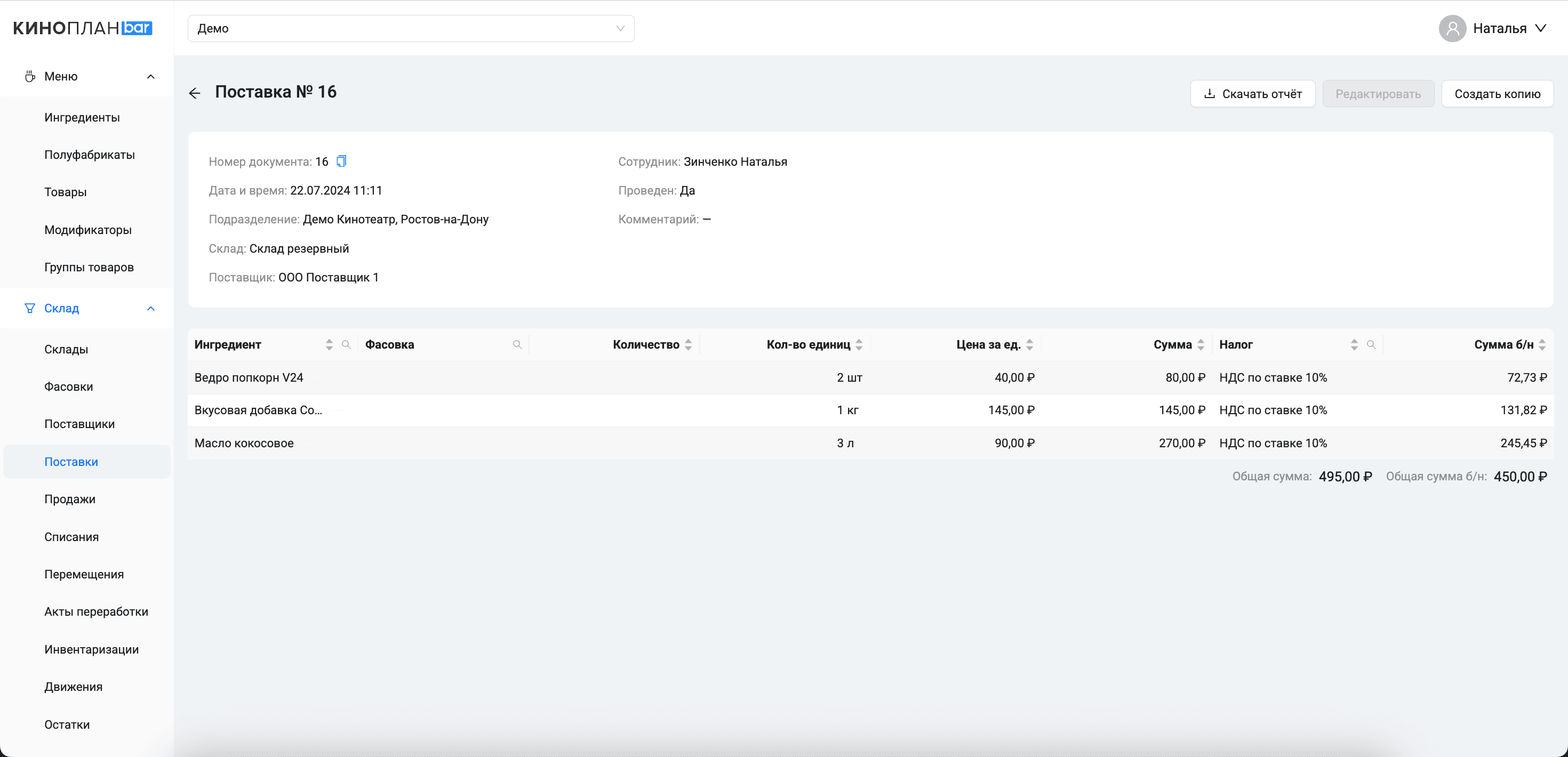
¶ Управление поставками
Управление предусматривает открытие, редактирование, копирование, проведение, скачивание, удаление.
Нажмите на три точки в строке поставки и выберите нужную опцию в контекстном меню.
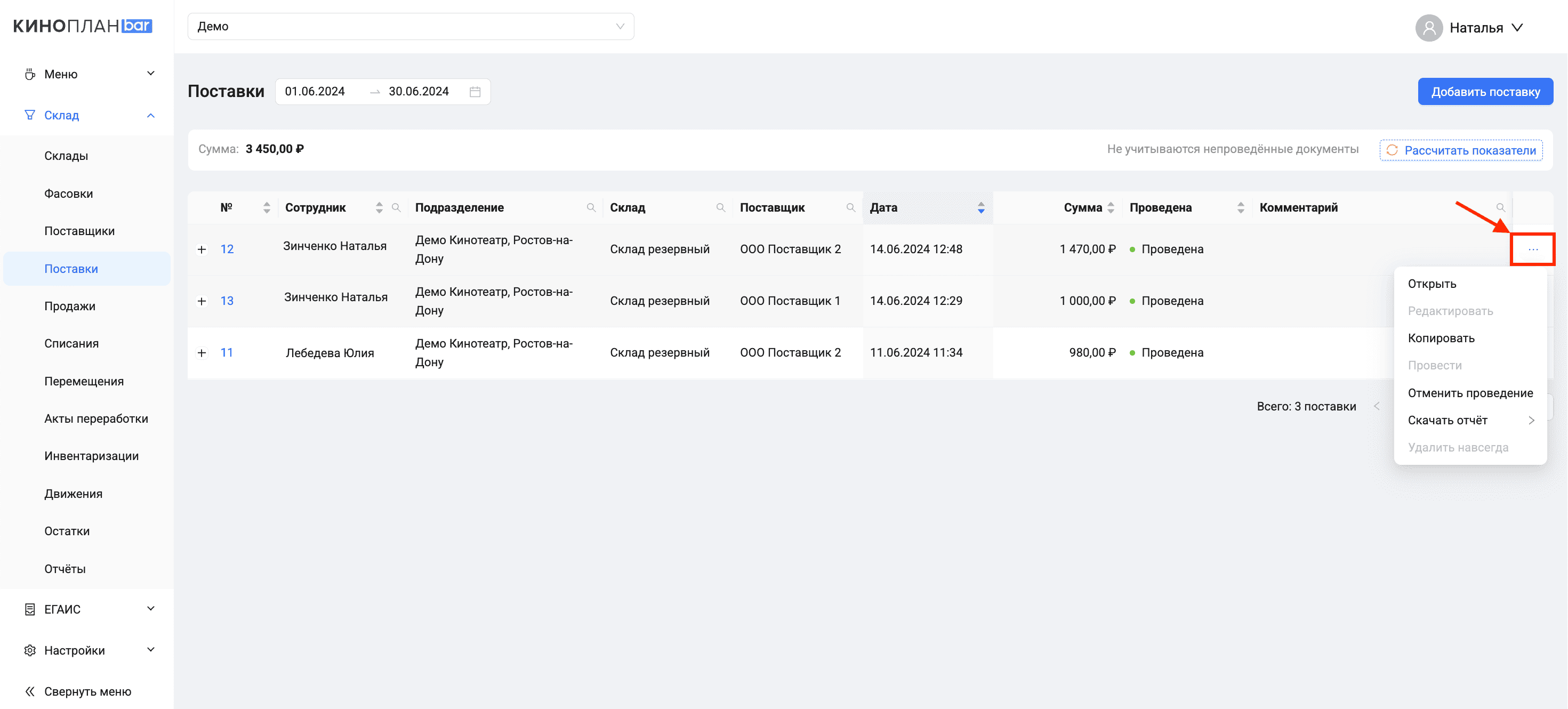
При редактировании нельзя изменить подразделение и склад, остальные поля доступны для редактирования.
При копировании создается поставка с новым номером документа, сохраняя прежний состав.
Удаление доступно как в контекстном меню, так и в окне редактирования поставки. Если поставка проведена, ее удаление возможно только после отмены проведения.
Если поставка была инвентаризована, удалить ее невозможно.
Чтобы отредактировать поставку, находящуюся в закрытом периоде, необходимо сначала открыть этот период.
¶ Расчет итоговых показателей
В разделе можно посмотреть итоговую сумму поставок за выбранный период. Для расчета суммы нажмите кнопку Рассчитать показатели. В сумме учитываются только проведенные документы.
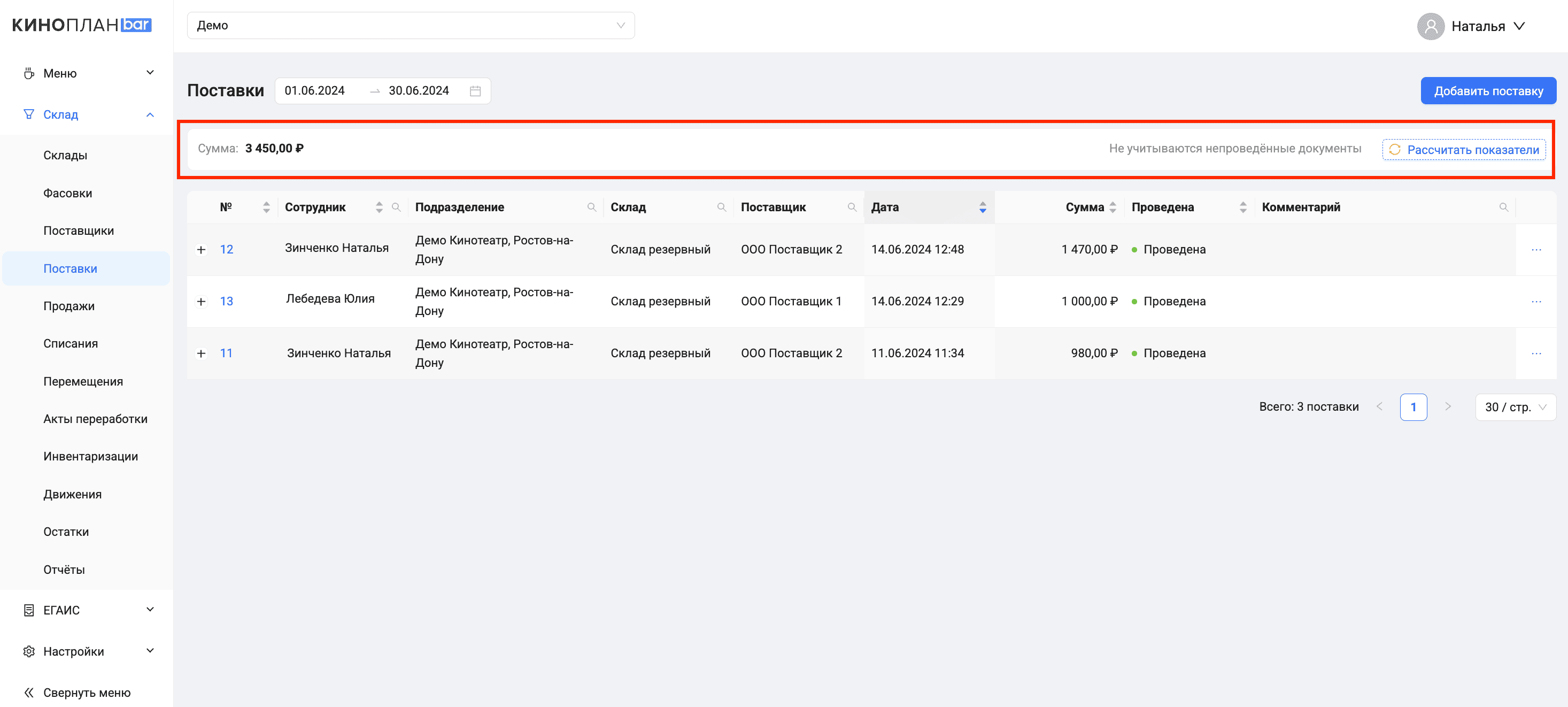
Обратите внимание, что после выбора другого периода, изменения фильтров или статуса проведения документов кнопку Рассчитать показатели нужно нажать повторно для обновления данных.
¶ Формирование отчетов
Чтобы сформировать и скачать отчет, нажмите Скачать отчет в меню или в карточке поставки.
В системе можно скачать Стандартный отчет или Печатную форму. Отчеты скачиваются в XLSX-формате.
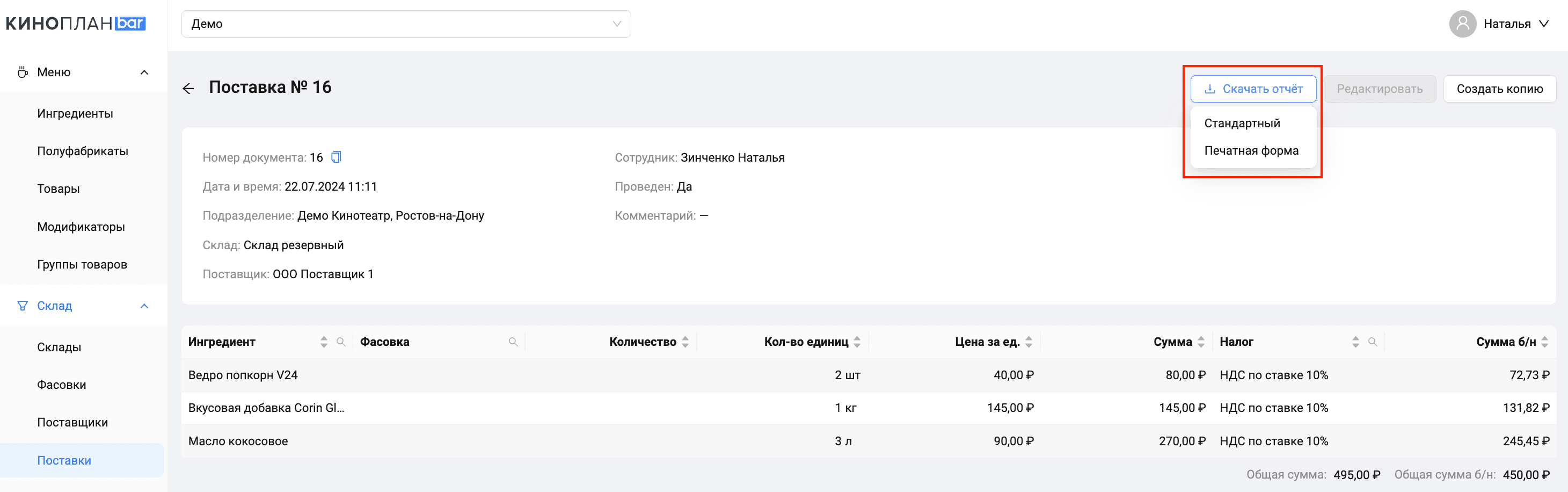
¶ Стандартный отчет
Стандартный отчет используется для переноса информации в другие системы учета или для работы с другими отчетами. В отчете содержатся все поля, которые заполняются при оформлении поставки.

¶ Печатная форма
Печатная форма приходной накладной используется для того, чтобы подтвердить факт получения товара не только в нашей системе, но и документально, получив подписи ответственных лиц и направив документ в бухгалтерию.
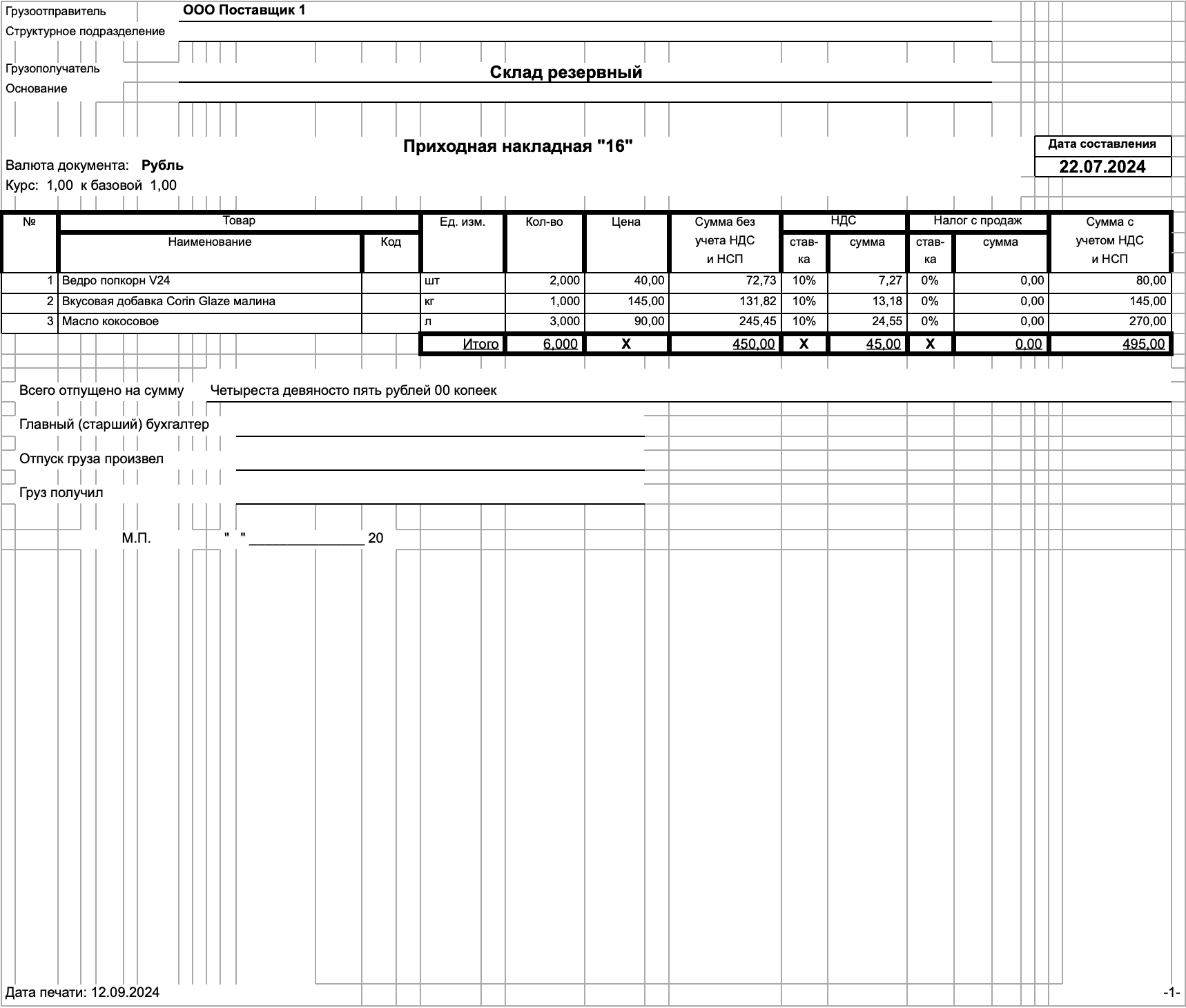
¶ Поиск и сортировка поставок
Поставки можно искать по выбранному параметру: Сотрудник, Подразделение, Склад, Поставщик.
Для этого нажмите на значок лупы в заголовке столбца.
С помощью стрелочек можно отсортировать поставки. Сортировка работает от большего к меньшему значению и наоборот (от меньшего к большему).
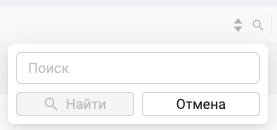
Видеоурок по справочнику Поставки находится на странице Видеоуроки по Киноплан.bar.